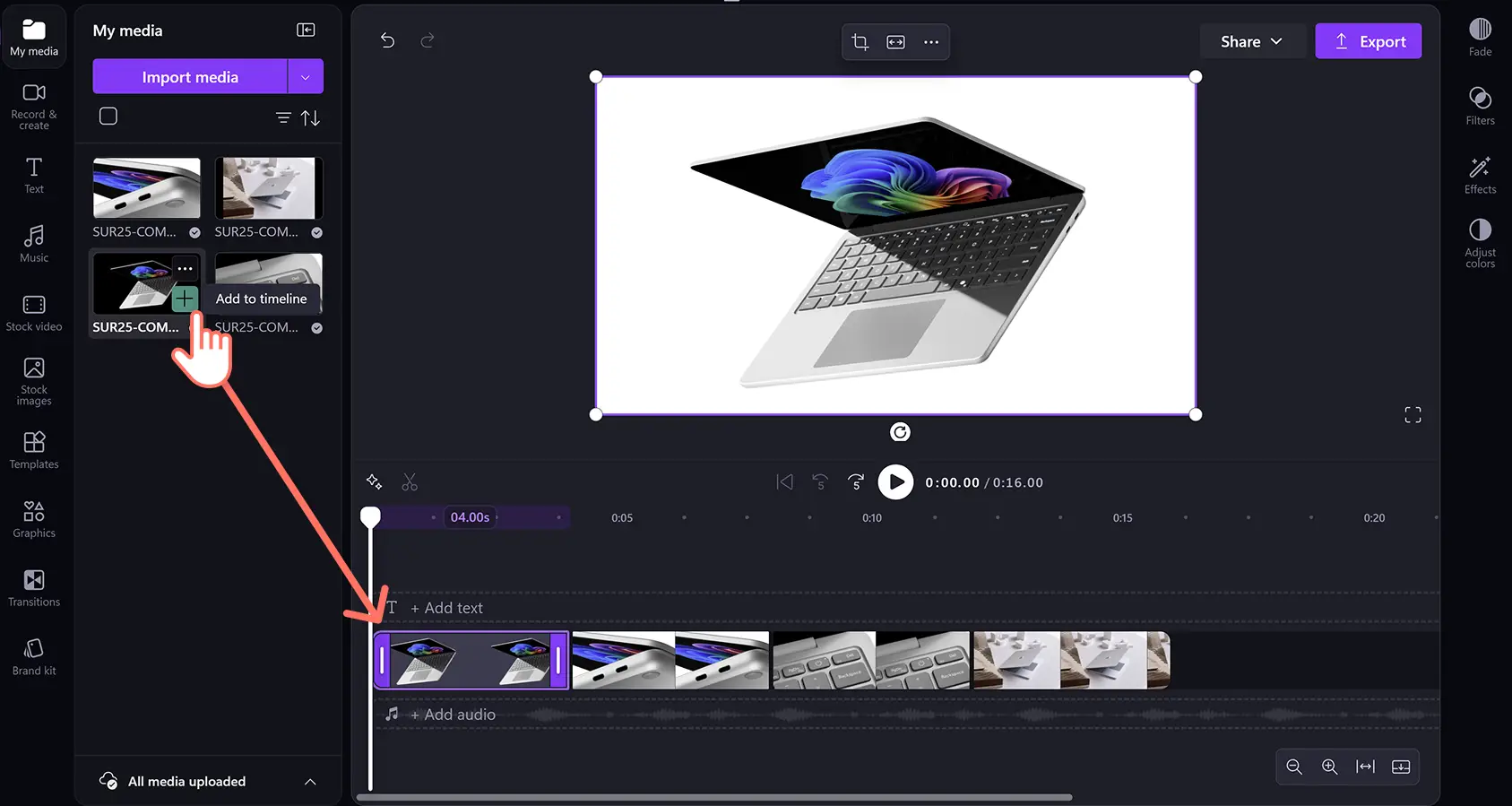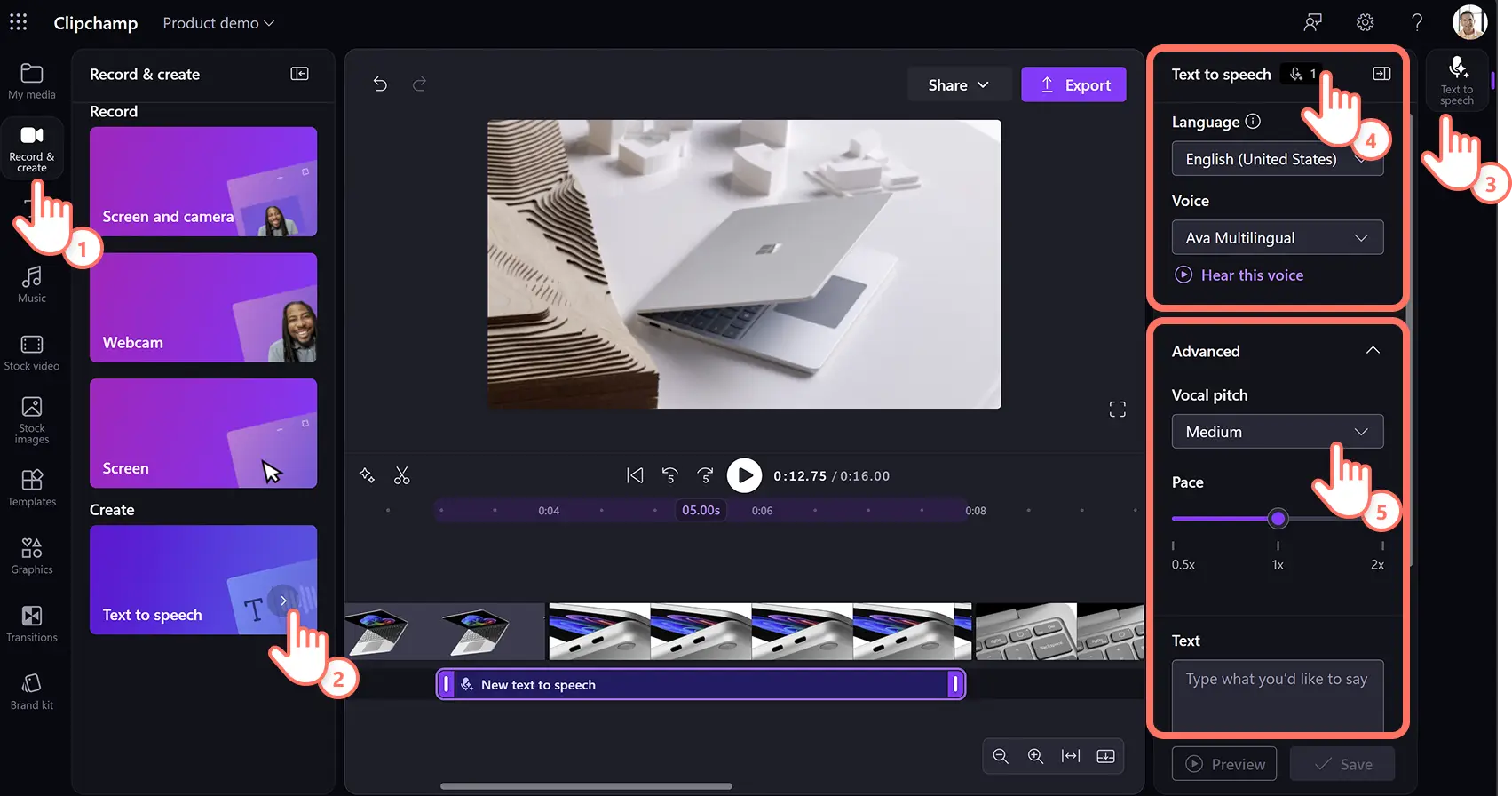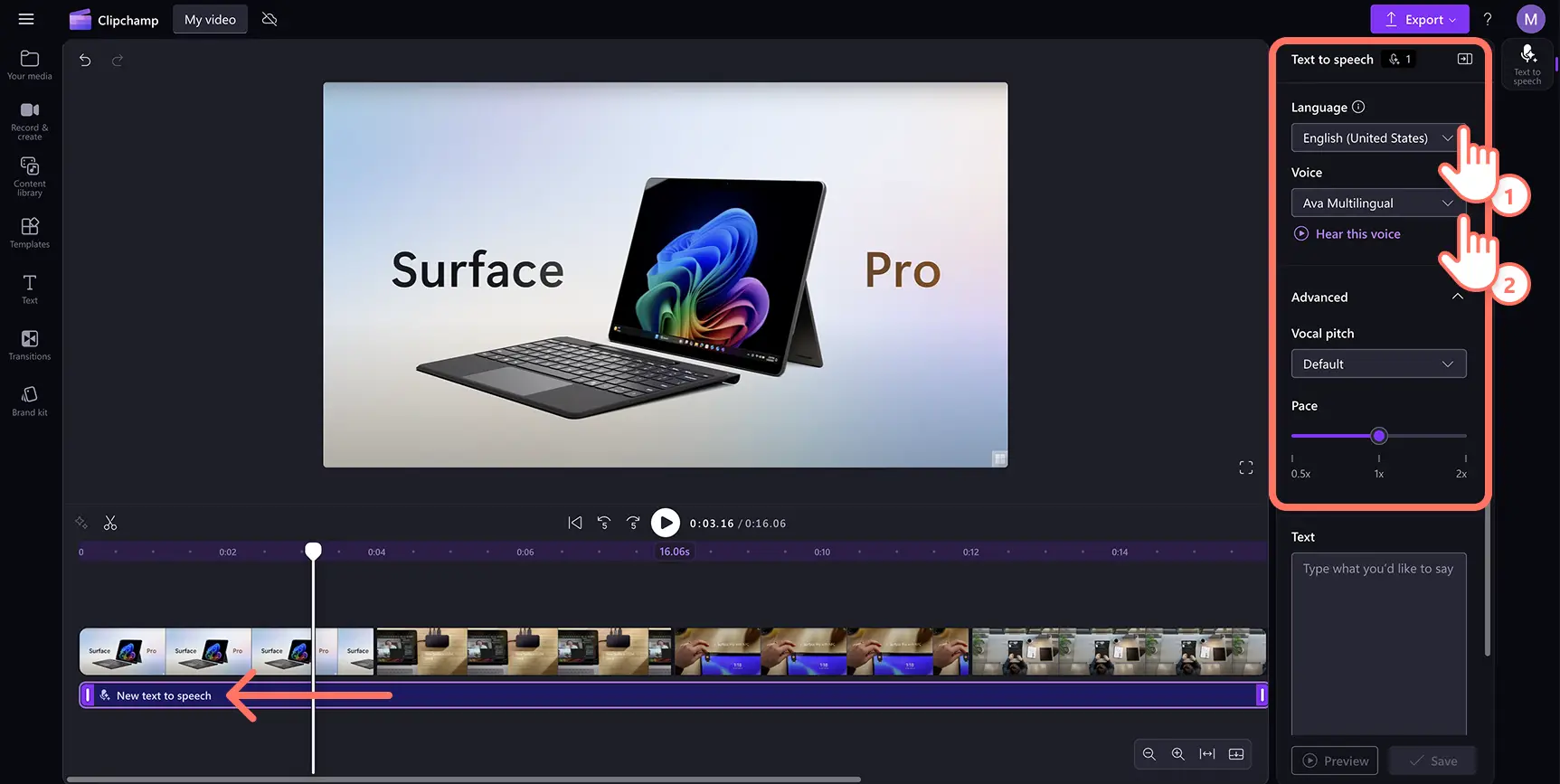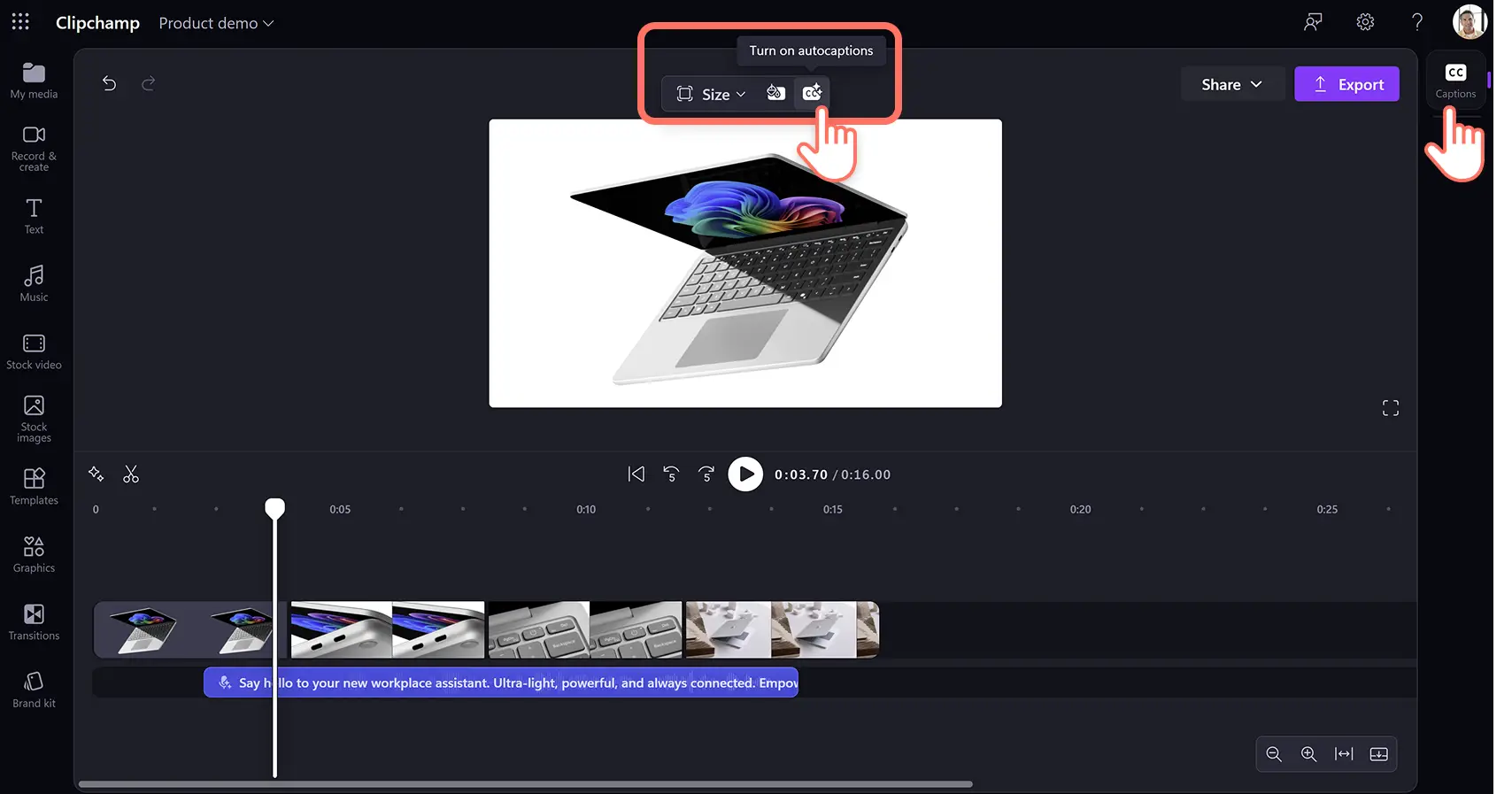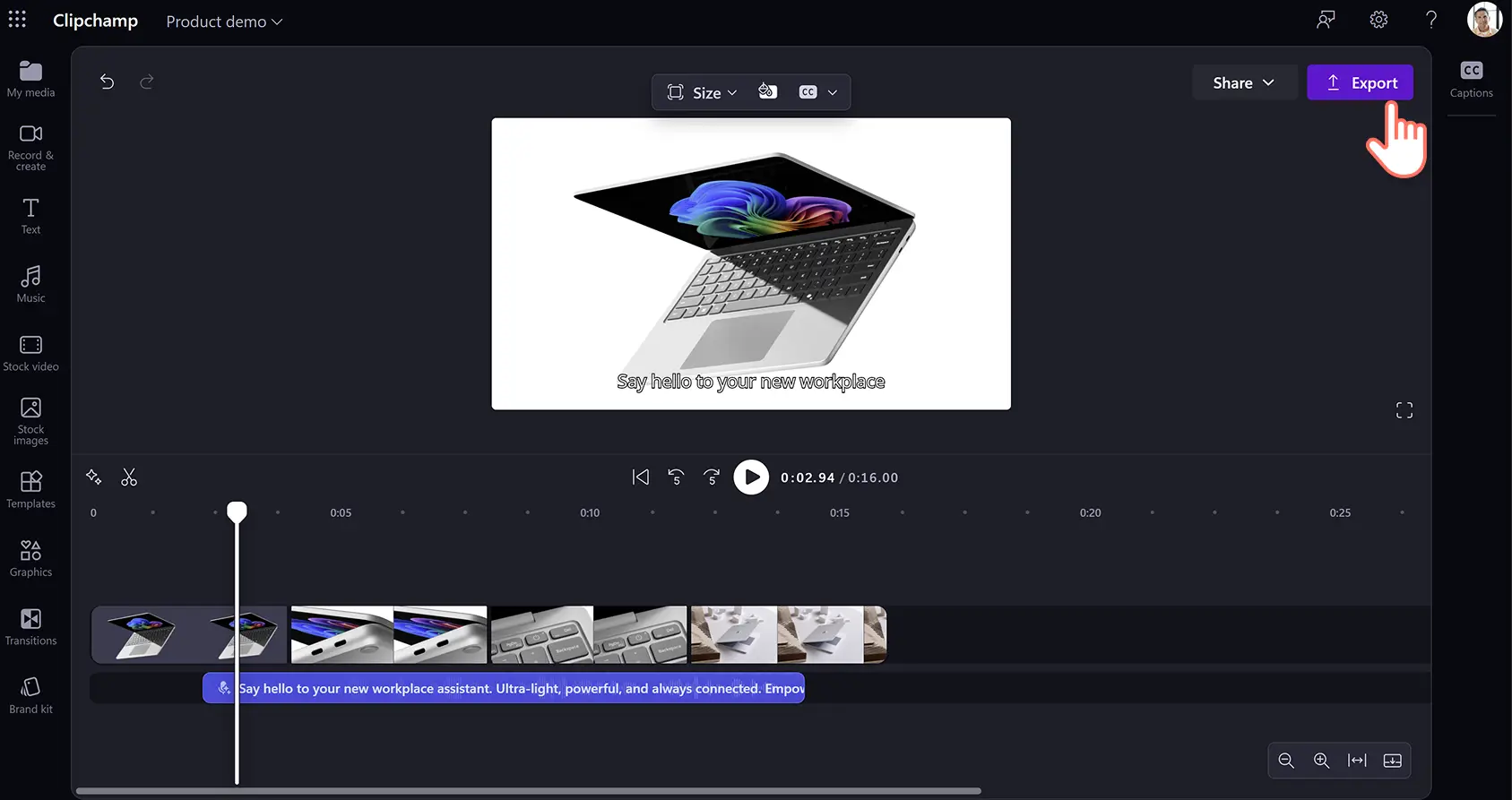Attenzione! Gli screenshot in questo articolo provengono da Clipchamp per account di istituti di istruzione e gli stessi principi si applicano a Clipchamp per account di lavoro. È possibile che nel caso di Clipchamp per account personali si applichino principi diversi.Scopri di più.
In questa pagina
Che tu stia creando video illustrativi, highlights di confronto o contenuti generati dagli utenti, assicurati che il tuo messaggio risalti, evidenzia i punti chiave e comunica con il tuo pubblico con voiceover basati sull'IA unici.
Non perdere tempo e denaro a registrare la tua voce o a rivolgerti a professionisti. La nostra tecnologia IA intelligente ti permette di creare il tuo voiceover realistico gratuitamente in pochi minuti. Ti basta scrivere il testo, scegliere tra un'ampia gamma di lingue, voci, emozioni e toni, quindi aggiungere il voiceover alla timeline di editing. Tutto in tre semplici passaggi!
Continua a leggere per scoprire come puoi migliorare i video dimostrativi con la funzionalità del voiceover basato sull'IA gratis in Clipchamp.
Come creare il testo di un voiceover per un video illustrativo di un prodotto
Prima di creare il voiceover con l'IA, è importante pianificare un testo chiaro e coinvolgente per presentare facilmente le caratteristiche, i valori e i vantaggi del prodotto. Diamo un'occhiata ad alcuni passaggi fondamentali per creare voiceover per demo di prodotti efficaci.
Identifica il pubblico di riferimento e i relativi punti critici.
Stabilisci l'obiettivo della demo del prodotto e quali problemi vuoi risolvere.
Identifica le caratteristiche e i vantaggi principali del prodotto da presentare.
Spingi il pubblico ad acquistare il prodotto con inviti all'azione efficaci come link al sito Web, pulsanti, handle di social media o codici sconto.
Assicurati che il testo sia adatto alla piattaforma social di destinazione, ad esempio utilizza un tono informale per TikTok o una spiegazione più approfondita per YouTube.
Se stai cercando l'ispirazione, puoi anche provare a creare testi di voiceover con utili strumenti di IA come ChatGPT.
Come creare un voiceover basato sull'IA gratuitamente per video illustrativi di prodotti
Passaggio 1. Importa i video o seleziona video di archivio
Per importare video, foto e audio, fai clic sull'apposito pulsante Importa elementi multimediali nella scheda Elementi multimediali della barra degli strumenti per sfogliare i file del tuo computer oppure connettiti al tuo account OneDrive.
Puoi anche usare supporti d'archivio gratis come clip video, sfondi video e musica d'archivio. Fai clic sulla scheda Raccolta contenuto nella barra degli strumenti e sulla freccia a discesa Oggetti visivi, quindi su Video. Puoi cercare tra le diverse categorie dell'archivio usando anche la barra di ricerca.
Trascina e rilascia il video dimostrativo del prodotto sulla timeline.
Passaggio 2. Crea un voiceover basato sull'IA
Fai clic sulla scheda Registra e crea, quindi fai clic sull'opzione Sintesi vocale.
La scheda Sintesi vocale apparirà nel pannello delle proprietà.
A questo punto, fai clic sulla freccia a discesa per scegliere da una serie di lingue tra cui giapponese, spagnolo, italiano, greco, hindi, francese e molte altre. Fai clic sulla lingua desiderata per selezionarla.
Poi scegli la voce. Fai clic sulla freccia a discesa della voce per vedere tutte le opzioni disponibili. Puoi fare clic sul pulsante Ascolta questa voce per sentire un'anteprima dello stile di voce selezionato.
Puoi anche modificare tono e ritmo usando la freccia a discesa delle impostazioni avanzate. Scegli tra diverse opzioni di tono come molto basso, basso, medio, alto e molto alto. Usa il dispositivo di scorrimento del ritmo per velocizzare o rallentare il voiceover.
Quando è tutto pronto per aggiungere il testo, digita quello che vuoi dire nel voiceover all'interno della casella di testo nel pannello delle proprietà. Ricorda che la durata massima per ogni voiceover è di 10 minuti. Dopo aver aggiunto il testo, fai clic sul pulsante dell'anteprima per ascoltare il voiceover. Fai clic sul pulsante Salva per aggiungere il voiceover al video.
Il voiceover verrà salvato automaticamente come file audio MP3 nella timeline sotto la clip video.
Se vuoi apportare modifiche al voiceover, basta modificare il testo nel pannello delle proprietà e quindi salvare di nuovo l'audio facendo clic sul pulsante Salva.
Passaggio 3. Crea l'anteprima e salva il video
Prima di salvare il tuo video, assicurati di visualizzare l'anteprima facendo clic sul pulsante di riproduzione. Quando è tutto pronto, fai clic sul pulsante Esporta e seleziona una risoluzione video. Per una qualità ottimale, si consiglia di salvare tutti i video con una risoluzione 1080p. Gli abbonati possono salvare il video in 4K.
Domande frequenti
In quante lingue posso creare il voiceover basato su intelligenza artificiale?
Puoi scegliere tra 170 lingue diverse tra cui arabo, bulgaro, catalano, cinese, croato, ceco, danese, olandese, inglese, estone, finlandese, francese, tedesco, greco, gujarati, ebraico, hindi, ungherese, indonesiano, irlandese, italiano, giapponese, coreano, lettone, lituano, malese, maltese, marathi, norvegese bokmal, polacco, portoghese, rumeno, russo, slovacco, sloveno, spagnolo, swahili, svedese, tamil, turco, ucraino, urdu, vietnamita e gallese.
Posso aggiungere musica di sottofondo al mio video demo?
Gli utenti possono aggiungere musica di sottofondo in licenza a titolo gratuito a qualsiasi video demo con o senza voiceover. Basta selezionare un brano musicale dalla raccolta contenuto, quindi trascinarlo e rilasciarlo nella timeline sotto il video.
Il voiceover del video demo può contribuire a migliorare la SEO del mio prodotto?
I voiceover possono migliorare la SEO del prodotto, in quanto il numero di video creati è direttamente proporzionati al traffico ricevuto.I potenziali clienti hanno maggiori probabilità di visitare il tuo sito web dopo aver trovato il tuo video su Youtube o altri canali di social media.
Posso aggiungere il mio voiceover al video demo?
Registra i tuoi voiceover personali gratuitamente con la funzionalità di registrazione audio per poterli aggiungere a qualsiasi video demo.
Per scoprire di più su come creare video di marketing efficaci, consulta la guida definitiva ai video illustrativi oppure guarda il tutorial per i video di presentazione.
Inizia a creare voiceover basati sull'IA oggi stesso con Clipchamp oppure scarica l'app di Windows Clipchamp.